快速入門:建立分割實驗工作區 (預覽)
在本快速入門中,您會建立新的分割實驗工作區(預覽版)。 您可以從應用程式組態存放區、Azure Marketplace 或 Azure 入口網站搜尋列,在 Azure 入口網站中建立分割實驗工作區。
分割測試可讓您執行應用程式的 A/B 測試,並收集新功能的意見反應。
先決條件
- Azure 訂用帳戶。 如果您沒有帳戶,免費建立一個帳戶。
- 具有必要配置的 Microsoft Entra ID 應用程式。
- Azure 記憶體帳戶
- 工作區型 Application Insights 資源,連線至應用程式組態存放區。
尋找分割測試工作區 (預覽)
以下列其中一種方式尋找分割測試工作區(預覽版):
從 Azure 應用程式組態尋找分割測試工作區。
開啟您要在其中建立拆分試驗工作空間的應用程式組態存放區,然後從左側功能表中選取 [試驗 > 拆分試驗工作空間(預覽)。
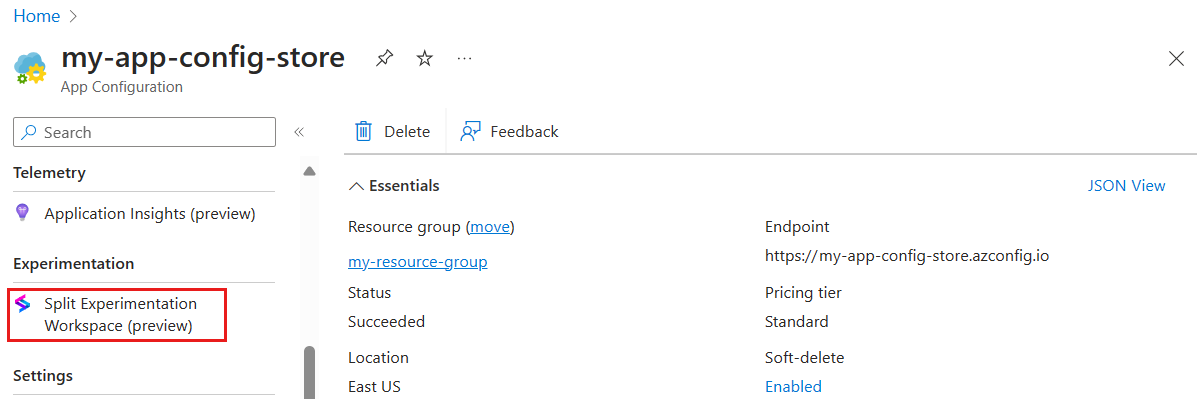
在此面板的 [分割實驗工作區] 標籤下,選取 [建立新的]。
![Azure 入口網站的螢幕快照,選取 [建立新的分割實驗工作區]。](media/create/create-new-option.png)
從 Azure 搜尋列尋找分割測試工作區。
開啟 Azure 入口網站首頁,移至頂端的搜尋列,然後輸入 分割實驗工作區。
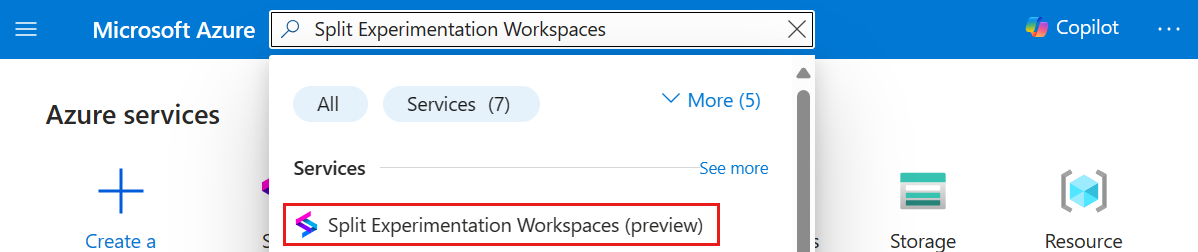
在 [Services] 下,選取 [分割實驗工作區(預覽)],然後選取 [建立] 或 [建立分割實驗工作區(預覽)]。
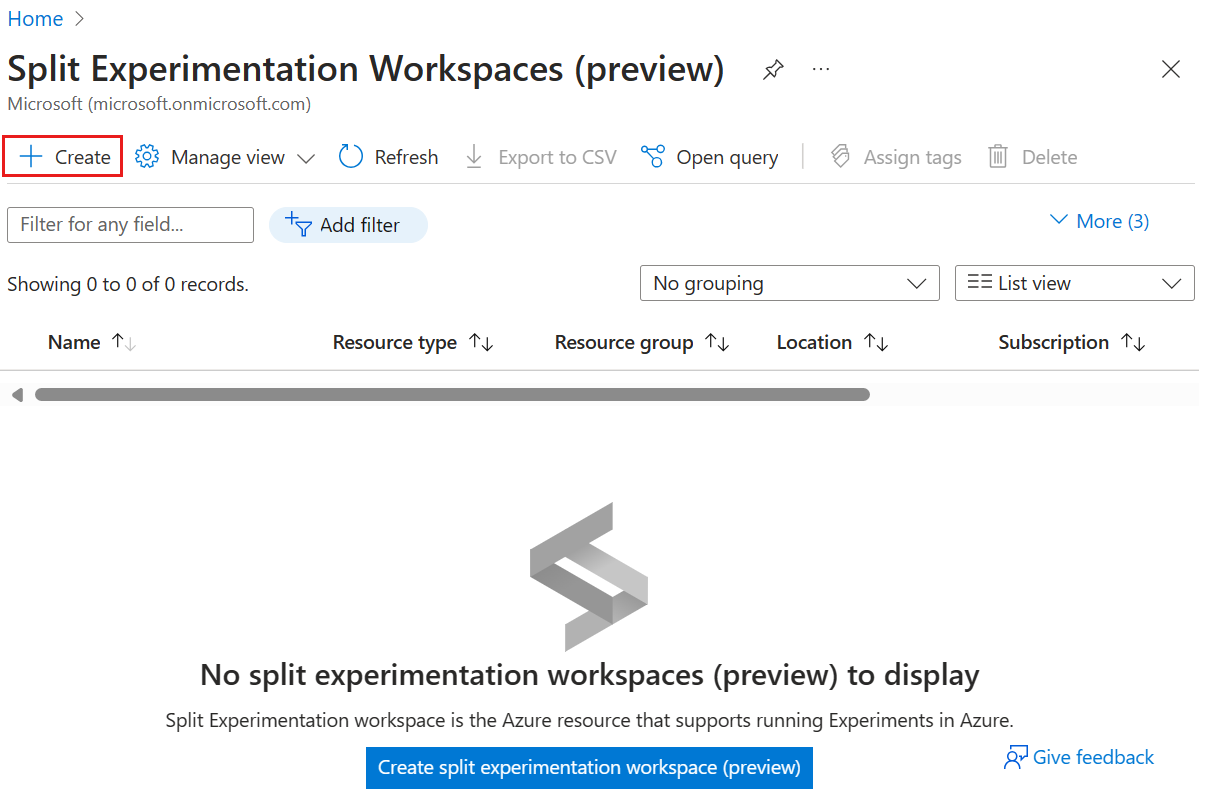
從 Azure Marketplace 尋找分割測試工作區。
在 Azure 入口網站中,移至 [Marketplace],然後在開啟的窗格中,輸入 [分割測試],然後選取 [Azure 應用程式組態分割測試]。
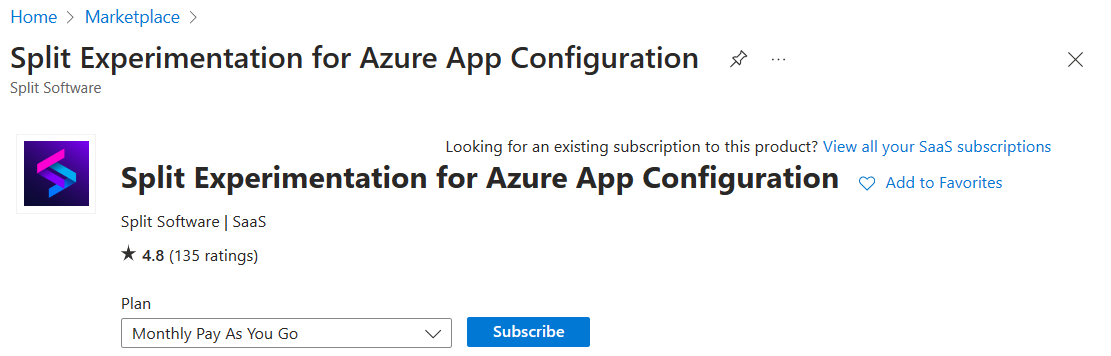
預設選擇 每月隨用隨付方案。 點選 訂閱。
建立分割測試工作區 (預覽)
基本
在 [基本] 下,選取或輸入下列資訊,然後選取 [下一步]。 此索引標籤包含分割測試工作區的基本資訊。
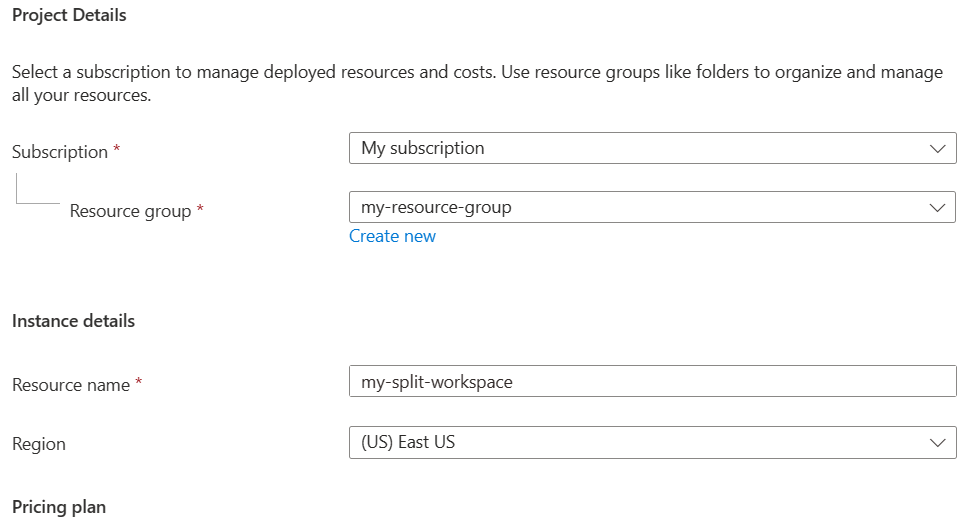
- 訂用帳戶: 選取您要用於資源的 Azure 訂用帳戶。
- 資源群組: 選取現有的資源群組,或為資源建立新的資源群組。
- 資源名稱 輸入分割實驗工作區的名稱。
- 區域: 選取您要部署資源的區域。
- 定價方案:每月隨用隨付 會顯示在畫面上。 這是唯一可用的方案。
數據源
在 [數據源] 下,選取下列資訊,然後選取 [下一步]。 數據源是提供 Split 分析實驗所需功能旗標曝光和事件數據的資源。
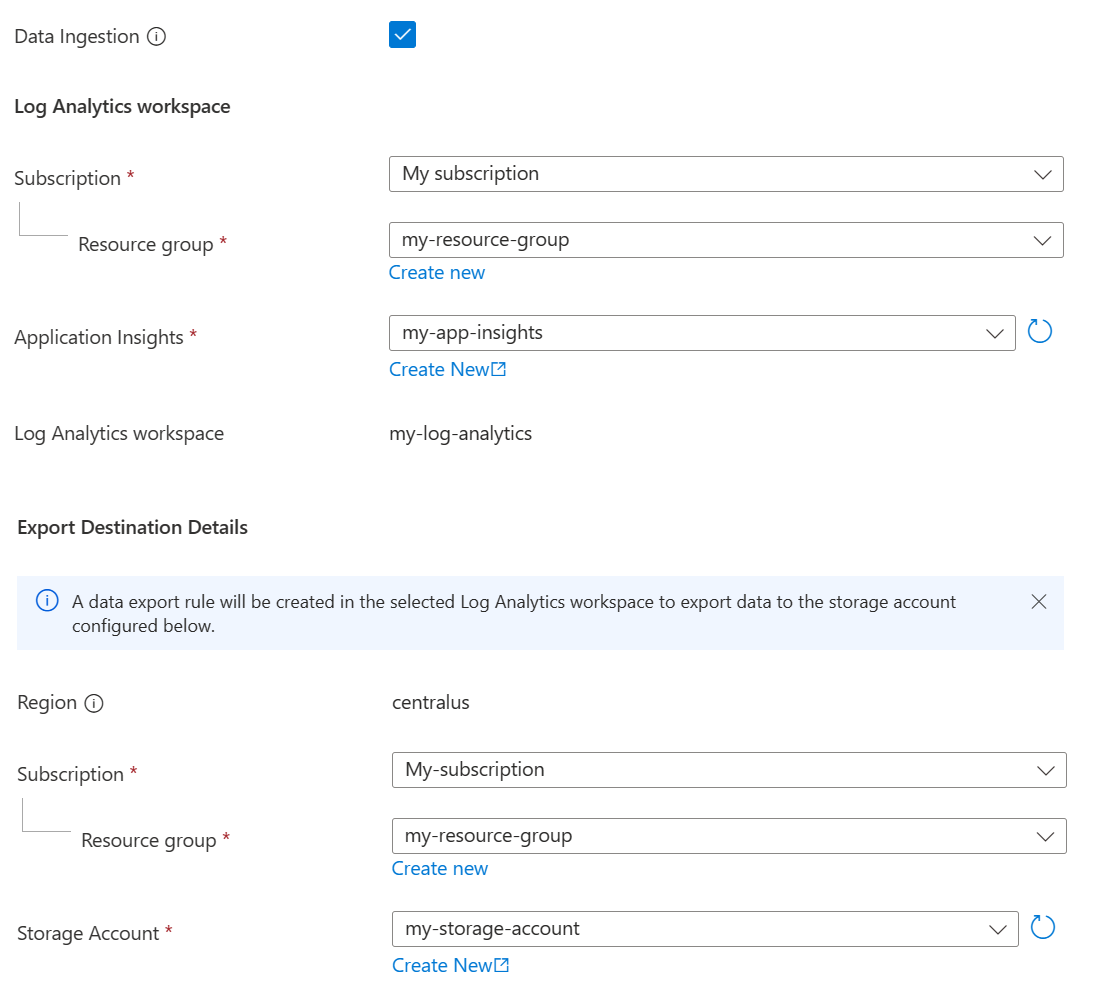
- 啟用 數據擷取:選取複選框以允許從數據源擷取展示次數和事件。 如果您取消選取複選框,您可以在稍後使用應用程式組態入口網站啟用資料匯入,方法是導航到 [實驗 > 分割測試工作區]。
注意
如果您未為您的分割實驗工作區資源啟用 數據擷取,則特徵評估和客戶事件將無法從您的 數據源 匯出至 Split。
- 在 Log Analytics 工作區下,選取您想要用於此實驗的 Application Insights 資源。 它必須是您在上一個步驟中連接到您的 App Configuration 存放區的相同 Application Insights 工作區。
- 在 [匯出目的地詳細資料] 下,選取您希望用於儲存展示和事件資料的 [儲存帳戶]。 系統會在選取的Log Analytics工作區中建立數據匯出規則,以將數據匯出至下列輸入和設定的記憶體帳戶。
注意
為實驗建立新的記憶體帳戶時,您必須使用與 Log Analytics 工作區相同的區域。
數據存取原則
在 [數據存取原則]下,選取要在 Split 工作區中用於驗證和授權的 Microsoft Entra ID 應用程式,然後選取 [檢閱 + 建立]。

如果您的群組已經使用共享企業應用程式,您可以連絡群組的系統管理員,將您新增為使用者。 否則,建立並設定分割測試工作區 的 Microsoft Entra ID 應用程式,然後將自己新增為使用者。
檢查和建立
在 [檢閱 + 建立] 頁面中,檢閱關於您的新分割實驗資源的信息,閱讀條款,然後選取 [建立]。